Ошибка «Ожидание сообщения» WhatsApp может появиться в переписке, когда собеседник отправил какое-либо сообщение в чат, но оно не отображается. И вместо текста сообщения висит эта ошибка. Ситуация очень непонятная для многих пользователей. Давайте со всем разбираться.
- Ожидание сообщения WhatsApp – определение ошибки
- Другие причины неполадки
- Контакт вышел из сети слишком быстро
- Переустановка или обновление приложение
- Работа функции ограничения фоновых данных
- Исправление проблемы
- Перезагрузка мобильного устройства
- Проверка настроек ограничения интернет-трафика
- Пополнение счета (если номер заблокирован)
- Перезагрузка роутера (при использовании домашней сети Wi-Fi)
- Другие инструменты решения проблемы
- Отключение режима «Не беспокоить»
- Обновление мессенджера до последней версии
- Отключение или удаление конфликтующих приложений
- Переустановка мессенджера
- Создание резервной копии
- Инструкция для iOS (iPhone и iPad):
- Заключение
Ожидание сообщения WhatsApp – определение ошибки
В мессенджере WhatsApp предусмотрена система сквозного шифрования. Она предназначена для того, чтобы защищать личные данные пользователей. Зачастую она шифрует и расшифровывает текстовые сообщения мгновенно, но иногда может срабатывать с небольшой задержкой.
Если пользователь увидит на экране смартфона уведомление «Ожидание сообщения», то это может означать, что встроенная система защиты еще не успела расшифровать полученное сообщение.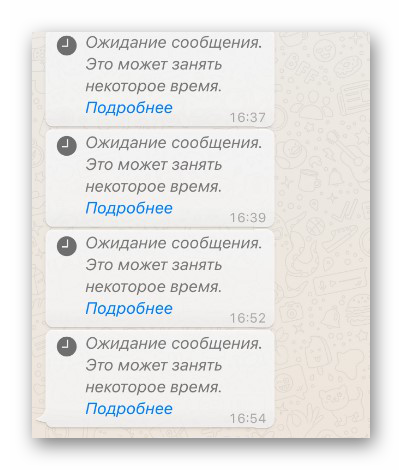
Скорее всего, просто нужно подождать некоторое время, от одной минуты до нескольких часов. Не стоит беспокоиться, ведь послание дойдет до получателя в любом случае.
Получается, что основная причина появления ошибки «Ожидание сообщения» – алгоритмы работы мессенджера WhatsApp. Но она – не единственная. Встречаются и другие варианты, хотя далеко не такие распространенные. Если вы прождали несколько часов, а ситуация не изменилась, то можете изучить и их.
Другие причины неполадки
Остановимся на 3 распространенных причинах, с которыми вы могли столкнуться:
- Отправитель (контакт) вышел из мессенджера
- Недавняя переустановки или обновление WhatsApp
- Системные ограничения
Изучим каждый из описанных случаев более детально.
Контакт вышел из сети слишком быстро
Чтобы процесс обработки прошел как можно быстрее, отправителю сообщения желательно подождать некоторое время, не выходя из мессенджера. Соответственно, если человек слишком быстро закрыл WhatsApp после отправки сообщения, у вас в переписке может появиться данная ошибка.
Сколько времени необходимо подождать? – никто не ответит точно. В теории, если человек заново откроет мессенджер, ошибка исчезнет быстрее. А еще вы можете сами написать человеку и попросить повторно отправить сообщение, если не хотите ждать.
Переустановка или обновление приложение
Если вы недавно переустанавливали WhatsApp на смартфоне или планшете, то системе потребуется время, чтобы обработать информацию. Аналогичная ситуация может возникнуть при ручном или автоматическом обновлении. Закройте мессенджер на несколько часов, а потом заново его запустите. Все сведения должны обновиться.
Работа функции ограничения фоновых данных
В прошивке мобильных устройств присутствует настройка, которая может ограничивать фоновую работу приложений. Она нужно для экономии зарядка аккумулятора. Если вы уже не в первый раз сталкиваетесь с ошибкой «Ожидание сообщения», то можете отключить эту функцию.
Инструкция для Android:
- Любым удобным способом перейдите в системные настройки. Зачастую, самый простой вариант – открыть шторку уведомлений и нажать на значок «шестеренки».
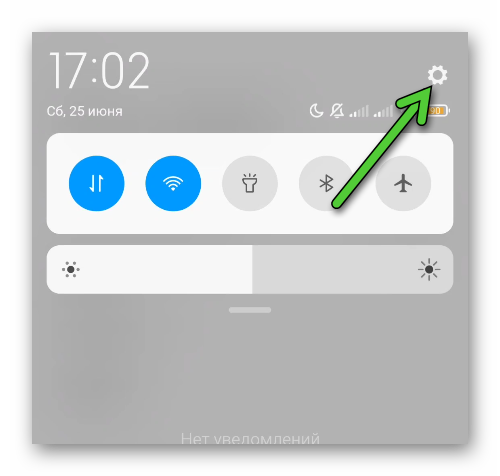
- Посетите страницу «Приложения».
- Откройте список всех приложений, если он откроется не сразу же. Соответствующий пункт может называться «Все», «Все приложения», «Сторонние» или «Установленные».

- Отыщите в отобразившемся списке мессенджер WhatsApp и нажмите на его имя.
- На странице данных о приложении отыщите пункт «Контроль активности», «Фоновая активность» или что-то подобное. Вот как он выглядит в случае со смартфоном Xiaomi:
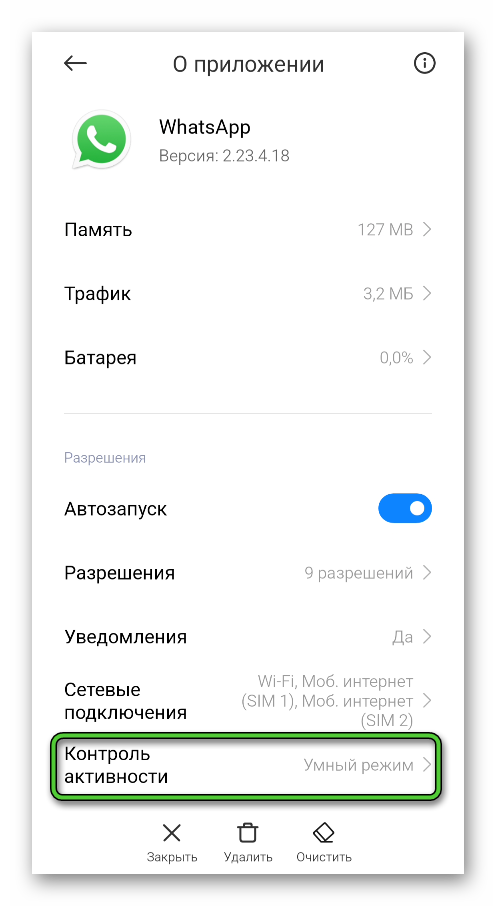
- Переключитесь на режим без ограничений и примените изменения.
Инструкция для iOS:
- Откройте системные настройки и перейдите в раздел «Основные».

- Далее, посетите страницу «Обновить фоновое приложение» или «Обновление контента».
- Убедитесь, что основная настройка в верхней части экрана активна. Если это не так, то вручную включите ее.
- Отыщите в списке мессенджер WhatsApp и включите его, если он неактивен.
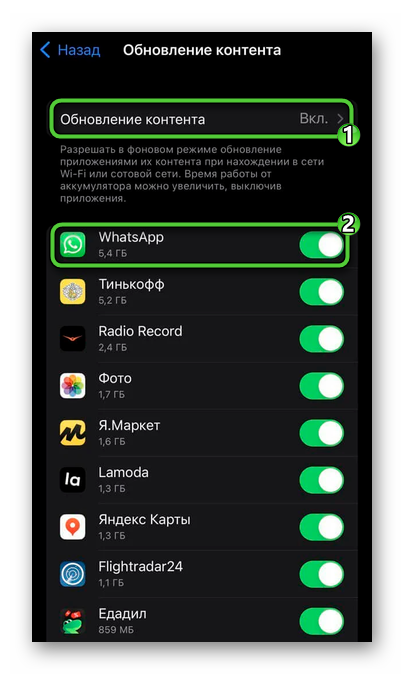
Исправление проблемы
Если вы уже некоторое время ждете, а ошибка «Ожидание сообщение» никак не проходит, то можно самостоятельно попытаться ее решить. Предлагаем несколько действенных методов. Попробуйте каждый из них по очереди.
Перезагрузка мобильного устройства
Самый простой способ избавиться от ошибки – это перезагрузка смартфона или планшета. Выключите девайс, а затем заново включите. После этого проверьте наличие сообщения в диалоге. Возможно, что в мессенджере произошел программный сбой.
Проверка настроек ограничения интернет-трафика
На свое усмотрение пользователь может установить ограничения для дневного использования трафика. Это актуально для тех, у кого лимитированный мобильный интернет. В таком случае проблема может быть в перерасходе трафика. Проверить это можно в настройках системы. Там же получится расширить лимит.
Пополнение счета (если номер заблокирован)
Нулевой баланс также может стать причиной отображения уведомления. Если на пользовательском счете мобильного закончились средства, то просто необходимо пополнить его. После этого подключитесь к интернету и проверьте в работоспособности программы.
Перезагрузка роутера (при использовании домашней сети Wi-Fi)
Если вы подключены к домашней Wi-Fi-сети, то проблема может быть в интернет-соединении или в самом роутере. Но в таком случае неполадки будут и при загрузке сайтов в браузере. Если вы с ними столкнулись, то попробуйте перезагрузить Wi-Fi-роутер, выключив провод питания из розетки на 5 секунд, а затем заново его вставив.
Другие инструменты решения проблемы
Выше мы разобрали самые распространенные ошибки и способы их решения. Существует также еще несколько методов, которые помогут избавиться от появления неполадки.
Отключение режима «Не беспокоить»
Известный всеми режим «Не беспокоить» также становится причиной появления ошибки. Данный режим автоматически блокирует все входящие действия: звонки, СМС, мессенджеры и так далее. Попробуйте отключить функцию, и проверить работоспособность Ватсап.
Алгоритм действий следующий.
- Откройте «Настройки» смартфона.
- Перейдите в раздел «Звук и уведомления».
- Отыщите пункт «Не беспокоить» и отключите его.
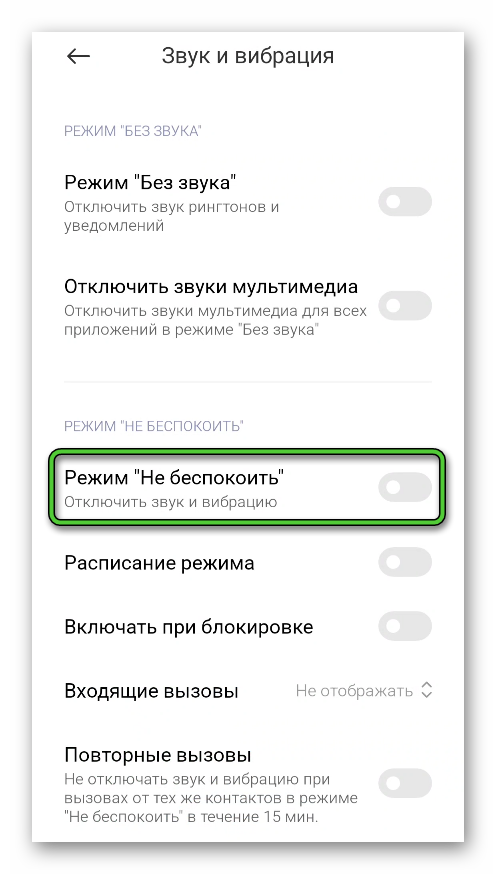
В результате опция будет выключена. Остается лишь выполнить перепроверку WhatsApp.
Обновление мессенджера до последней версии
Если у вас на смартфоне или планшете используется устаревшая версия WhatsApp, то проблема может быть именно в ней. Предлагаем простую инструкцию по обновлению:
- Откройте магазин приложений Google Play (Play Маркет) или App Store.
- Вызовите функцию поиска.
- Наберите название WhatsApp и перейдите на страницу мессенджера.
- Запустите процедуру обновления.

Отключение или удаление конфликтующих приложений
Не исключено, что приложения, которые защищают девайс, блокируют работу WhatsApp. Это может относиться к антивирусам, клинерам, VPN и аналогичным приложениям. Попробуйте приостановить их работу, а если поймете, что именно из-за них появляется проблема, имеет смысл заняться удалением.
Переустановка мессенджера
Если в конечном результате ничего не помогло, то стоит прибегнуть к удалению WhatsApp с последующей установкой. В первую очередь необходимо создать резервную копию данных.
Создание резервной копии
Инструкция для Android:
- Откройте мессенджер.
- В правом верхнем углу нажмите на «Меню» (три точки).

- Выберите пункт «Настройки».
- Перейдите в раздел «Чаты».
- Щелкните по строке «Резервная копия чатов».

- Добавьте аккаунт Google, если еще не сделали этого.
- Включите сохранение медиафайлов.
- Нажмите на зеленую кнопку.
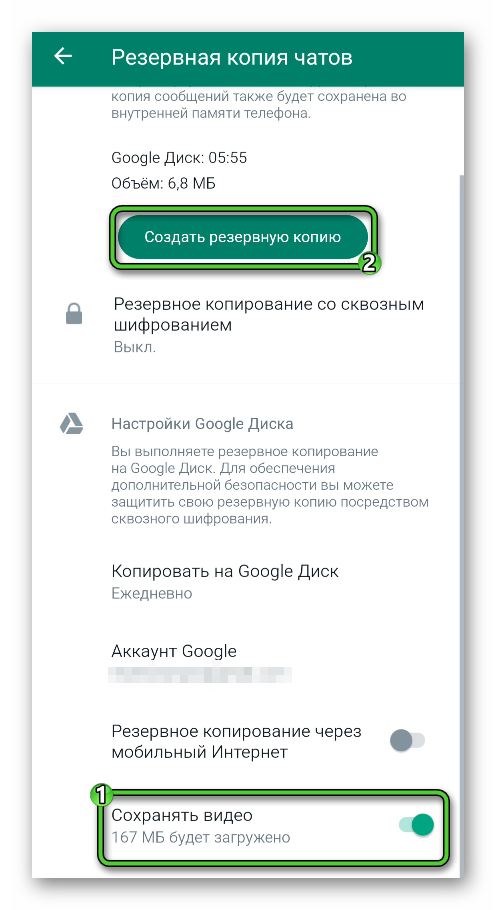
- Дождитесь создания резервной копии
Инструкция для iOS (iPhone и iPad):
- Перейдите на вкладку «Настройки» на нижней панели.
- Откройте страницу «Чаты».
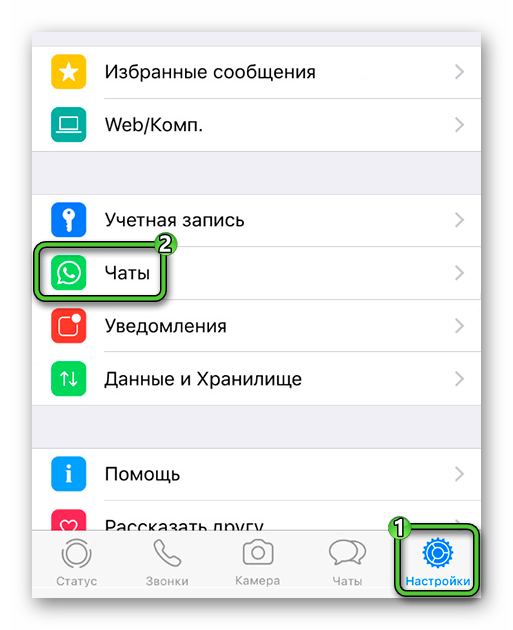
Она может скрываться в разделе «Учетная запись». - Пролистайте содержимое страницы вниз и выберите «Резервная копия».
- Добавьте аккаунт Apple ID или iCloud, если это потребуется.
- Включите параметр «Добавлять видео».
- Нажмите на кнопку «Создать копию».
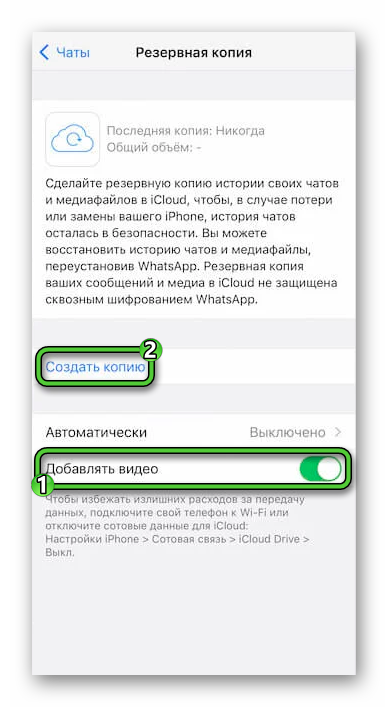
- Дождитесь окончания процедуры.
Удаление и повторная установка
Инструкция для Android:
- Запустите магазин Google Play (Play Маркет).
- Нажмите на форму поиска, которая находится в верхней части экрана.
- Наберите запрос WhatsApp и тапните по нужному приложению.
- Запустите и подтвердите процедуру удаления.

- Повторно установите мессенджер и откройте.
- Войдите в учетную запись с помощью мобильного телефона, который использовали ранее.
- Настройте профиль и подтвердите восстановление данных из резервной копии.
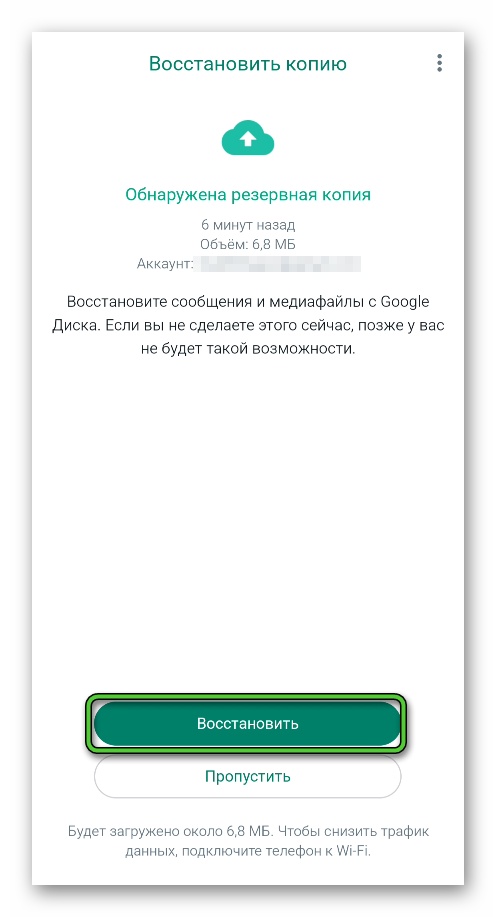
Инструкция для iOS (iPhone и iPad):
- Отыщите иконку WhatsApp на одном из экранов устройства.
- Удерживайте на ней палец, пока не появятся дополнительные элементы.
- Нажмите на «крестик» в углу этой иконки и подтвердите удаление.
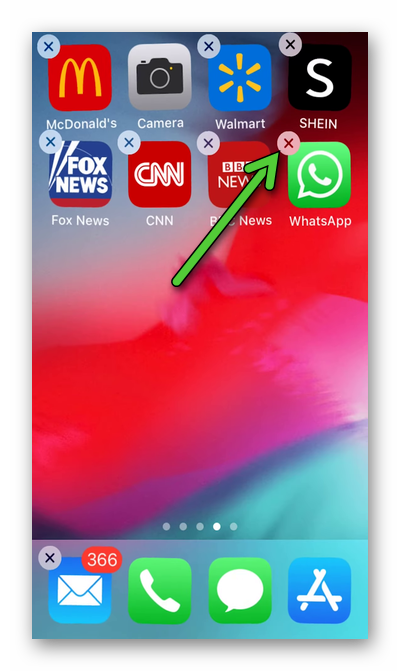
- Запустите магазин приложений App Store и посетите вкладку «Поиск».
- Перейдите на страницу мессенджера WhatsApp и начните установку.

- Далее, откройте его и войдите в прежнюю учетную запись.
- Согласитесь с использованием резервной копии для восстановления личных данных.
Заключение
Зачастую, чтобы в WhatsApp прочитать сообщение со статусом «Ожидание сообщения», достаточно подождать некоторое время – от минуты до нескольких часов. Ну а если это не помогает, то можно переходить к более активным действиям. В данной статье мы предложили самые действенные методы решения проблемы.








